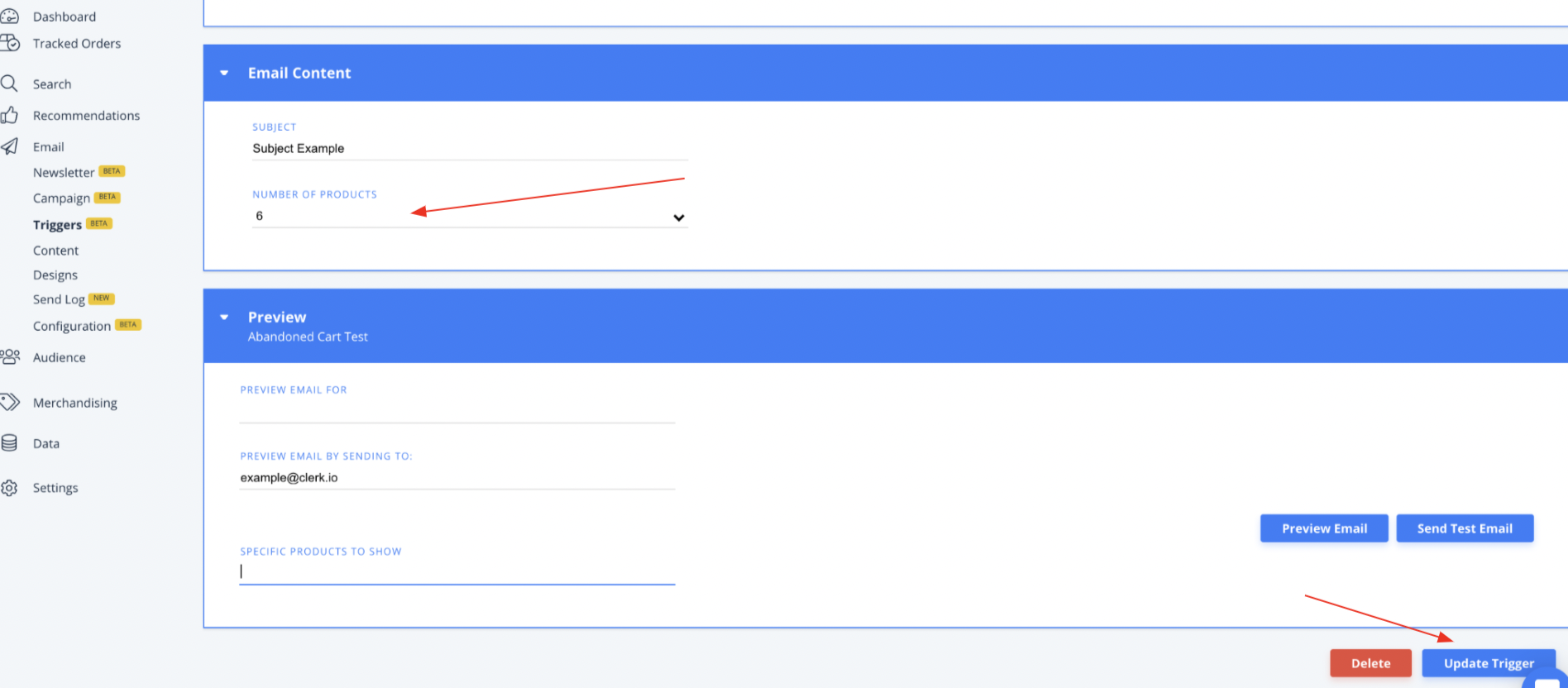Configuración de correos electrónicos activados por carro abandonado
Products:
Para empezar con los correos electrónicos de Carrito Abandonado, dirígete a my.clerk.io, elige “Correo electrónico” en el menú de la izquierda y, justo debajo, “Activadores”.
Haz clic en “Nuevo activador” en la esquina superior derecha.
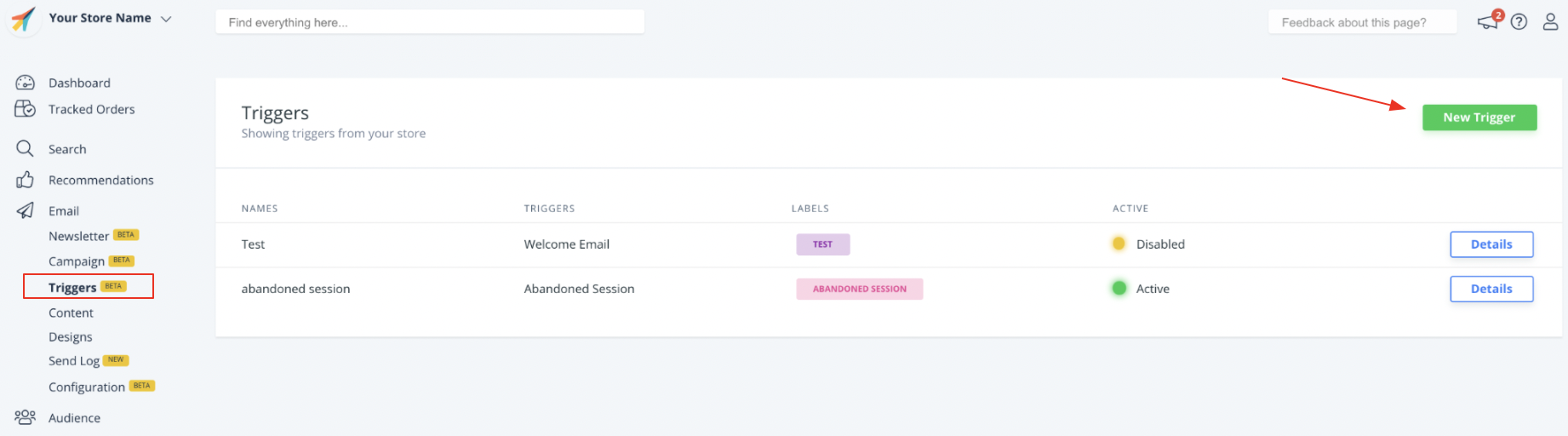
- Asigne un nombre a su Activador de Carrito Abandonado y haga clic en “Crear Activador”.
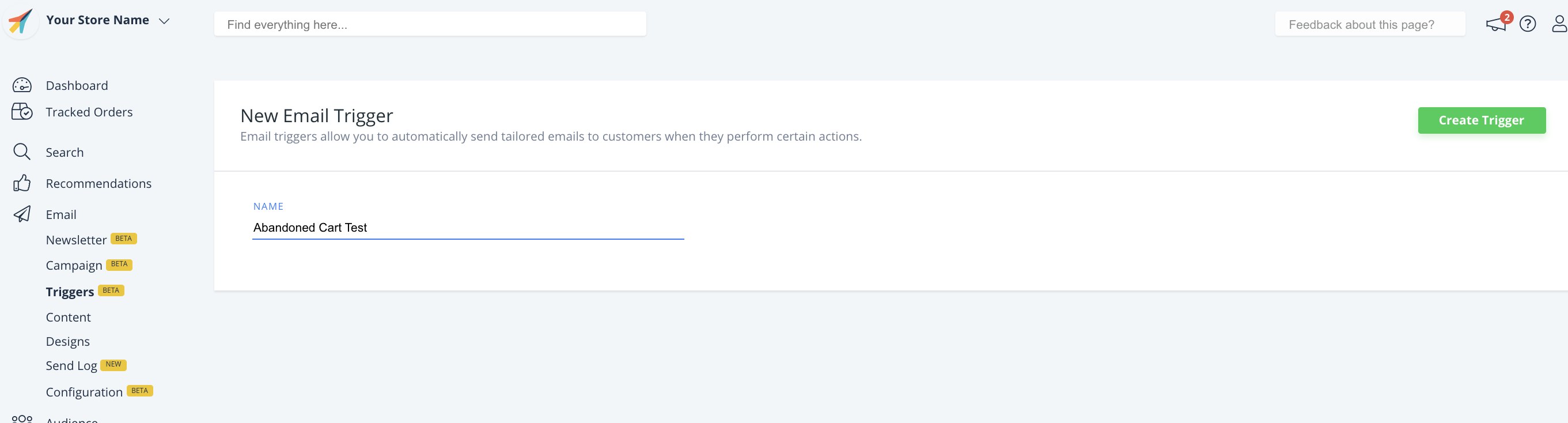
Ajuste el nombre y las etiquetas de seguimiento según sea necesario en la sección “Nombre del activador”.
En la sección “Elegir activador”, elija “Carrito abandonado”.
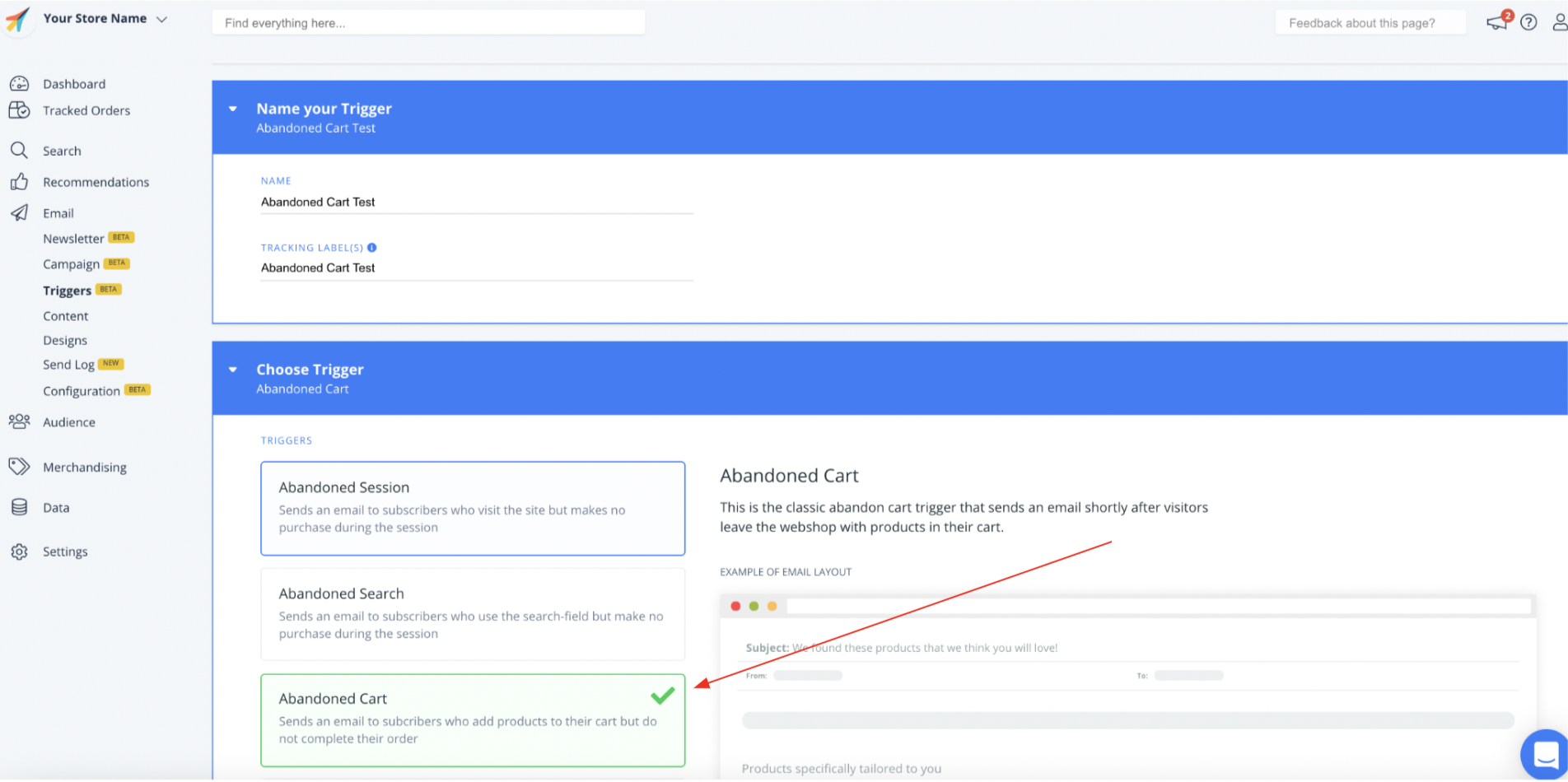
- Vuelva a comprobar la sección “Elegir lógica de producto” para asegurarse de que está seleccionada la opción “Productos en la cesta”. Esto asegura que el correo electrónico incluye los productos exactos que tenían en el carro que abandonaron.

- En la siguiente sección, seleccione el Diseño que desea que aparezca en los correos electrónicos de Carrito Abandonado

Por último, establezca el asunto del correo electrónico y el número de productos que desea que se muestren en el correo electrónico.
Para previsualizar el correo electrónico, incluya la dirección de correo electrónico a la que desea enviar el contenido de prueba y los productos específicos que desea mostrar.
Haga clic en “Actualizar activador” en la esquina inferior derecha.
Por último, asegúrate de que el interruptor está en verde en la página principal de activadores para garantizar que el correo electrónico de Carrito Abandonado se envía correctamente.